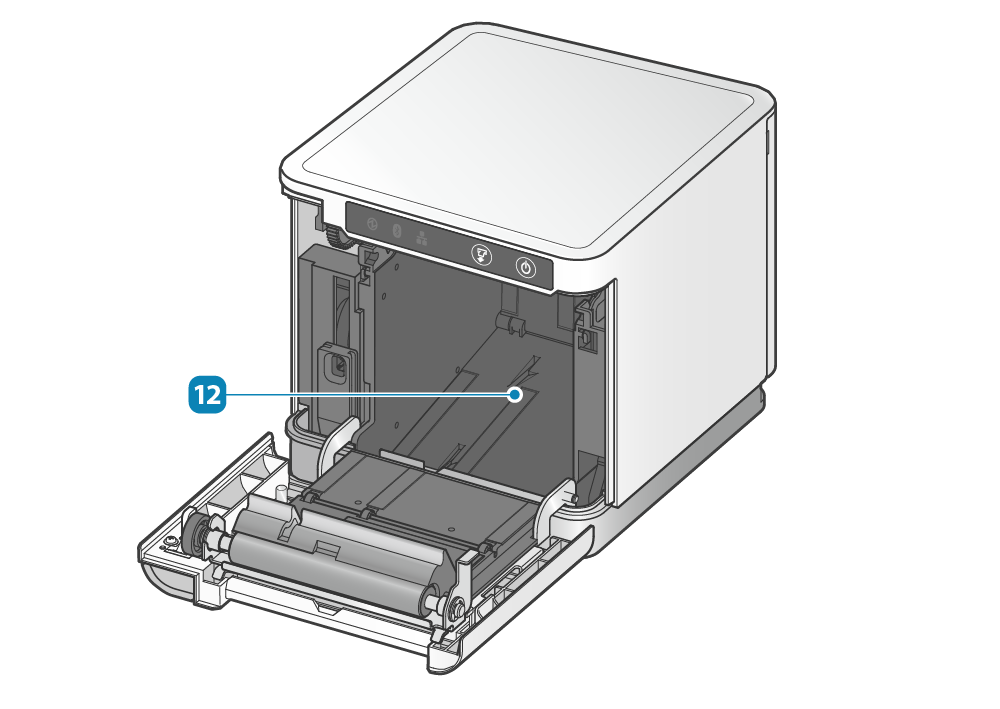零件名稱和功能
 操作面板
操作面板- 面板提供印表機操作按鍵與印表機狀態 LED 指示燈。
 電源按鍵
電源按鍵- 開啟 / 關閉 電源。
開/關 機  送紙按鍵
送紙按鍵- 按此按鍵進行送紙。
此按鈕亦作自我測試列印用。
自我測試列印  網路 LED 燈
網路 LED 燈- 綠色燈號顯示網路連線狀態。
 藍芽 LED 燈 <僅限 MCP31CBI 機型>
藍芽 LED 燈 <僅限 MCP31CBI 機型>- 藍色燈號顯示藍芽連線狀態。
檢視機型  電源 LED 燈
電源 LED 燈- 電源開啟時,依印表機狀態,可顯示藍色,紅色,洋紅色。
LED 燈號訊息  前蓋開啟桿
前蓋開啟桿- 安裝紙捲時,按下此拉桿以打開前蓋。
 出紙口
出紙口- 紙張由此處送出。
 前蓋
前蓋- 打開或關閉前蓋,用以安裝紙捲。
紙捲安裝  後蓋
後蓋- 打開後蓋,用以連接訊號線。
移除/安裝 後蓋  LAN 連接埠
LAN 連接埠- 連接 LAN 網路線。
連接 LAN 網路線  USB-C 連接埠
USB-C 連接埠- 連接印表機與 iOS / Android / Windows 裝置,進行資料傳輸與充電 ( 最大 20 W )。
連接 USB 訊號線
設置外接設備 - USB-C 連接埠  USB-A ( 0.5 A ) 連接埠
USB-A ( 0.5 A ) 連接埠-
連接 Star Micronics 指定的 USB 產品 * 進行通訊。
本產品支援 USB HID 類別(鍵盤模式)*, USB 集線器與 USB 快閃記憶體等裝置。
另外,此連接埠可以對 USB 裝置,提供充電 ( 最高 0.5 A )。
* 當使用 Star Micronics 指定的 USB 產品 或 USB HID 類別(鍵盤模式) 時會有限制。
使用外接設備
有關詳細資訊,請參閱 使用 USB 裝置。
設置外接設備 - USB-A 連接埠
使用第三方外接設備 - USB 集線器  外部設備驅動連接埠
外部設備驅動連接埠- 這是操作旋律揚聲器、錢箱、外接蜂鳴器等選購品的驅動電路。
設置外接設備 - 外部設備驅動連接埠  電源插孔
電源插孔- 連接印表機與隨機所附的電源供應器。
連接電源供應器  RESET 開關
RESET 開關- 用於印表機網路與藍芽的重置作業。
重置通信設定值 - 一般用戶注意事項
- 當這類裝置經由 USB 連接到 mC-Print3 後,僅在您的應用程式(或系統)有支援這些 USB 裝置時,方可使用。 至於是否有支援使用,請諮詢應用程式(或系統)的提供者。
- 無法配合一般通用的應用程式(例如 Excel 或記事本)一起使用這類裝置。
-
開發商注意事項
無法保證市售所有的 USB HID 類別(鍵盤模式)設備都可正常連結與操作。
Star Micronics 不會檢查每種設備的操作情況。 因此,在實際開始使用之前,請務必經過與實際設備做充份的測試與驗證。某些市售設備無法與本產品正確通訊。  紙捲槽
紙捲槽- 放置紙捲用。
紙捲安裝
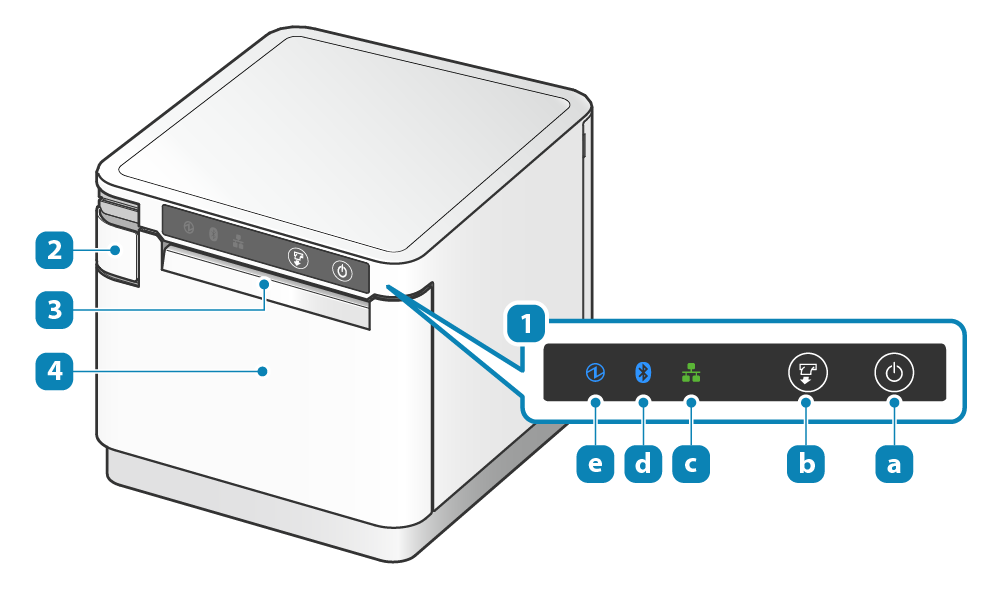
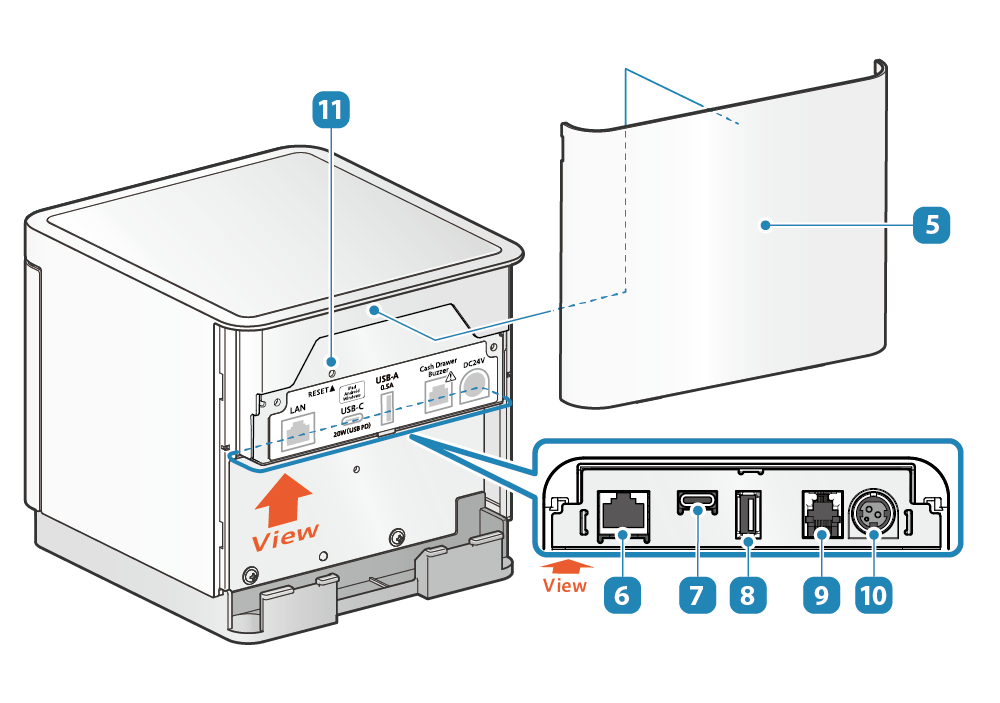
使用 USB 裝置
當 Star Micronics 指定的 USB 產品 或 USB HID 類別(鍵盤模式)裝置與 mC-Print3 連接使用時,請注意以下幾點。
僅可連接一台 Star Micronics 指定的條碼掃瞄器或 USB HID 類別(鍵盤模式)的裝置。
對於 USB HID 類別裝置支援有任何疑問,請聯絡 這裡 。